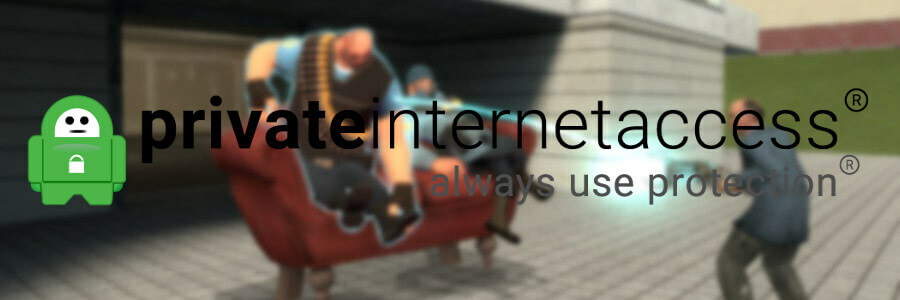- Saat aplikasi Pendamping Konsol Xbox tidak berfungsi, pengguna tidak dapat mengirim pesan atau melihat aktivitas terbarunya.
- Anda dapat dengan cepat memperbaiki masalah ini dengan menjalankan pemecah masalah bawaan dari aplikasi Pengaturan.
- Data yang rusak dapat menyebabkan masalah ini, jadi Anda mungkin harus menginstal ulang aplikasi sepenuhnya.
- Jika Pendamping Konsol Xbox macet saat memuat, pastikan aplikasi lain tidak mengganggunya.

- Unduh Alat Perbaikan PC Restoro yang dilengkapi dengan Teknologi yang Dipatenkan (tersedia paten sini).
- Klik Mulai Pindai untuk menemukan masalah Windows yang dapat menyebabkan masalah PC.
- Klik Perbaiki Semua untuk memperbaiki masalah yang memengaruhi keamanan dan kinerja komputer Anda
- Restoro telah diunduh oleh 0 pembaca bulan ini.
Xbox Console Companion adalah aplikasi PC Windows populer yang menampilkan pesan, aktivitas, game yang baru saja dimainkan, dan banyak lagi.
Namun, beberapa pengguna telah melaporkan bahwa aplikasi Xbox Console Companion tidak berfungsi saat masuk ke aplikasi.
Aplikasi menunjukkan kesalahan – kami tidak dapat memasukkan Anda sekarang – coba lagi nanti, dan hamparan Xbox menunjukkan – kami tidak dapat menampilkan teman Anda sekarang – coba lagi sebentar lagi.
Kesalahan ini dapat terjadi karena kesalahan pada aplikasi Xbox Console Companion. Namun, alasannya bisa beragam. Ikuti langkah-langkah dalam artikel di bawah ini untuk memecahkan masalah kesalahan ini pada PC Windows 10.
Bagaimana cara memperbaiki aplikasi Pendamping Konsol Xbox tidak berfungsi?
1. Jalankan pemecah masalah aplikasi Windows
- tekan Tombol Windows + I membuka Pengaturan.
- Pergi ke Pembaruan & Keamanan.

- Buka Memecahkan masalah tab dari panel kiri.
- Jika Anda tidak melihat opsi pemecahan masalah, klik tombol Pemecah Masalah Tambahan tautan.
- Gulir ke bawah dan klik Aplikasi Toko Windows.
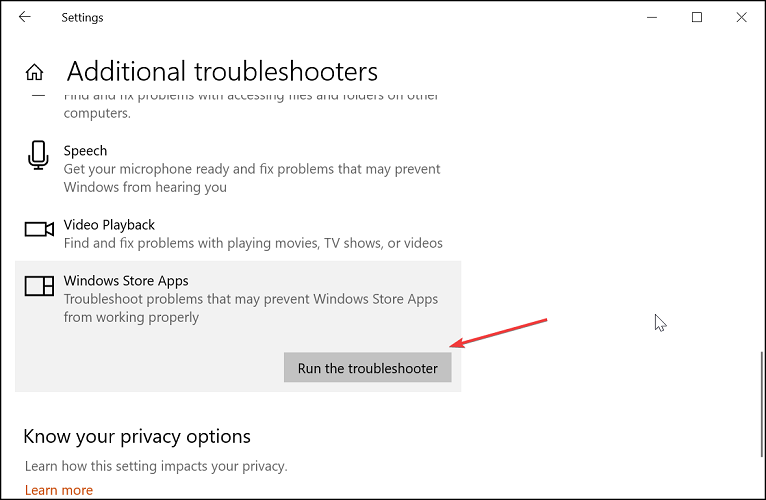
- Klik Jalankan Pemecah Masalah tombol. Pemecah masalah akan menunjukkan beberapa langkah pemecahan masalah untuk memperbaiki masalah. Ikuti petunjuk layar.
- Jika masalah berlanjut, klik Lanjut dan ikuti petunjuk di layar.
- Setelah perbaikan diterapkan, tutup pemecah masalah, buka aplikasi Pendamping Konsol Xbox, dan periksa apakah itu berfungsi lagi.
Ini adalah solusi sederhana, tetapi mungkin berguna jika Xbox Console Companion tidak berfungsi.
2. Setel Ulang Pendamping Konsol Xbox
- tekan Tombol Windows + I membuka Pengaturan.
- Pergi ke Aplikasi.

- Di tab Aplikasi dan Fitur, temukan Pendamping Konsol Xbox.
- Klik pada aplikasi dan pilih Opsi Lanjutan.
- Gulir ke bawah dan klik Setel ulang tombol. Konfirmasikan tindakan dengan mengklik Reset lagi.

- Setelah selesai, luncurkan kembali aplikasi dan periksa apakah ada peningkatan.
Periksa status berlangganan Xbox Gold
Pastikan Anda memiliki langganan Xbox aktif, dan tidak kedaluwarsa. Anda dapat memeriksa langganan yang tersisa di akun Anda dengan masuk ke profil Anda. Selanjutnya, buka tab Layanan & langganan.
Jika Pendamping Konsol Xbox tidak berfungsi, mengatur ulang aplikasi adalah salah satu cara termudah untuk memperbaikinya.
3. Daftarkan ulang aplikasi Pendamping Konsol Xbox
- tekan Tombol Windows + X.

- Pilih Windows PowerShell (Admin) dari daftar opsi.
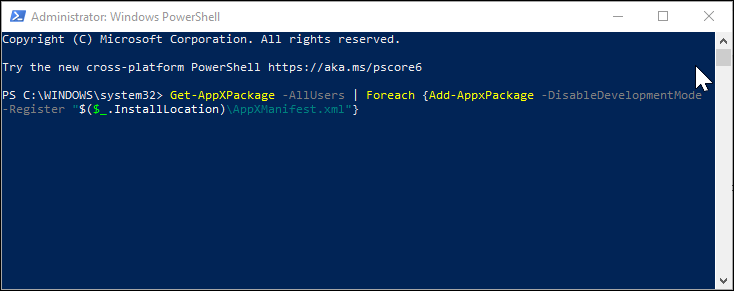
- Di jendela PowerShell, masukkan perintah berikut dan tekan enter untuk mengeksekusi:
Dapatkan-AppXPackage -AllUsers | Foreach {Add-AppxPackage -DisableDevelopmentMode -Register "$($_.InstallLocation)\AppXManifest.xml"} - Tunggu perintah untuk mengeksekusi, dan kemudian restart PC Anda.
- Setelah restart, luncurkan aplikasi Xbox Console Companion dan periksa apakah ada peningkatan.
Jalankan Pemindaian Sistem untuk menemukan potensi kesalahan

Unduh Restoro
Alat Perbaikan PC

Klik Mulai Pindai untuk menemukan masalah Windows.

Klik Perbaiki Semua untuk memperbaiki masalah dengan Teknologi yang Dipatenkan.
Jalankan Pemindaian PC dengan Alat Perbaikan Restoro untuk menemukan kesalahan yang menyebabkan masalah keamanan dan perlambatan. Setelah pemindaian selesai, proses perbaikan akan mengganti file yang rusak dengan file dan komponen Windows yang baru.
Mendaftar ulang aplikasi Microsoft dapat memperbaiki cache yang rusak dan gangguan lainnya. Namun, jika pendaftaran ulang tidak berhasil, coba instal ulang aplikasi Xbox.
4. Instal ulang aplikasi Xbox
- tekan Tombol Windows + X.
- Klik pada Windows PowerShell (admin) pilihan. Ini akan membuka PowerShell dengan hak administratif.
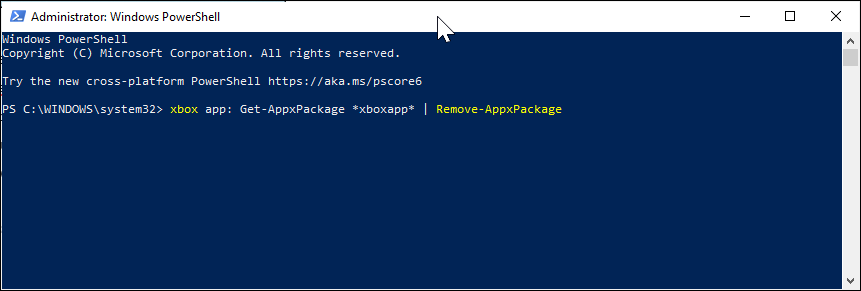
- Di jendela PowerShell, ketik perintah berikut untuk menghapus instalan aplikasi Xbox:
Aplikasi Xbox: Dapatkan-AppxPackage *xboxapp*| Hapus-AppxPackage - Setelah aplikasi dihapus, tutup jendela PowerShell.
- Buka Microsoft Store dari desktop Anda.
- Cari aplikasi Xbox dan klik Instal. Setelah diinstal, luncurkan aplikasi dan periksa apakah masalah aplikasi Xbox Console Companion tidak berfungsi telah teratasi.
Menginstal ulang aplikasi Xbox dalam banyak kasus akan memperbaiki masalah dengan aplikasi Xbox Console Companion. Jika masalah berlanjut, periksa konflik perangkat lunak pihak ketiga yang mencegah aplikasi bekerja.
5. Lakukan Clean Boot untuk menghilangkan konflik perangkat lunak pihak ketiga
- tekan Tombol Windows + R membuka Lari.
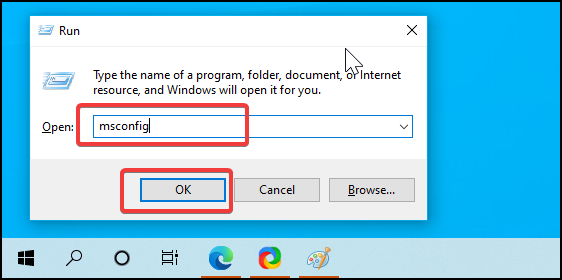
- Tipe msconfig.msc dan klik baik untuk membuka Konfigurasi Sistem.
- Buka Jasa tab di jendela Konfigurasi Sistem.
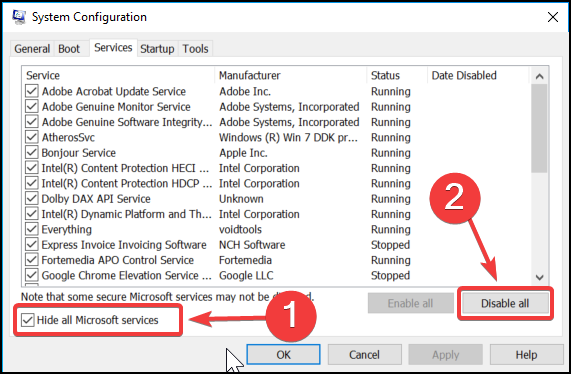
- Periksalah Sembunyikan semua layanan Microsoft kotak.
- Setelah Anda menonaktifkan semua layanan Microsoft, klik tombol Menonaktifkan semua tombol. Ini akan menonaktifkan semua layanan pihak ketiga yang tidak penting.
- Buka Memulai tab dan klikBuka Pengelola Tugas.
- Di Pengelola Tugas, buka Memulai tab.

- Nonaktifkan semua aplikasi startup yang diaktifkan.
- Kembali ke Sistem konfigurasi jendela, lalu klik Menerapkan dan baik untuk menyimpan perubahan.
- Klik Restart sekarang ketika pop-up muncul.
Dalam mode Boot Bersih, Windows hanya memulai dengan layanan penting dan menonaktifkan semua program dan layanan pihak ketiga. Ini akan membantu Anda menentukan apakah masalah dipicu karena konflik perangkat lunak pihak ketiga.
Setelah restart, luncurkan Xbox Console Companion dan periksa apakah itu berfungsi dalam mode Clean Boot. Jika ya, Anda mungkin memiliki perangkat lunak pihak ketiga yang mencegah aplikasi berfungsi dengan benar.
Buka Panel Kontrol dan hapus instalan aplikasi apa pun yang mungkin telah Anda instal baru-baru ini. Juga, periksa antivirus Anda apakah itu memblokir koneksi ke aplikasi.
Jika aplikasi Pendamping Konsol Xbox tidak berfungsi di Windows 10 yang dapat mencegah pengguna mengirim pesan dan melakukan aktivitas lainnya.
Untuk mengatasi masalah ini, jalankan pemecah masalah aplikasi, daftarkan ulang atau hapus instalan aplikasi atau periksa konflik perangkat lunak pihak ketiga. Apakah Anda menemukan solusi yang berbeda? Bagikan dengan kami di bagian komentar.
 Masih mengalami masalah?Perbaiki dengan alat ini:
Masih mengalami masalah?Perbaiki dengan alat ini:
- Unduh Alat Perbaikan PC ini dinilai Hebat di TrustPilot.com (unduh dimulai di halaman ini).
- Klik Mulai Pindai untuk menemukan masalah Windows yang dapat menyebabkan masalah PC.
- Klik Perbaiki Semua untuk memperbaiki masalah dengan Teknologi yang Dipatenkan (Diskon Eksklusif untuk pembaca kami).
Restoro telah diunduh oleh 0 pembaca bulan ini.
![6 perangkat lunak penghitung FPS terbaik untuk Windows 10 [Panduan 2021]](/f/568ea96bff6f8cb5f61f9c861ef82903.jpg?width=300&height=460)